Un parche de que de verdad funciona. Con él podrás abrir tu bandeja de entrada (correo) del Messenger de Hotmail MSN usando Firefox, sí asi es, usando Mozilla Firefox. Mucho tiempo atrás se ha intentado de todo para que pueda lograrse el parchado de manera que el enlace de Correos Recibidos de emails de Hotmail MSN se puedan abrir con Firefox, ahora esto se ha logrado gracias a StuffPlug.Lo primero que debes hacer es descargar el archivo, para esto clic en el siguiente enlace (de mi GooglePage, si el enlace falla al final del articulo está el link oficial):
De aquí nos descargaremos el programa “StuffPlug” que nos permitirá hacerle diversas mejoras a nuestro MSN. Entre ellas la de poder abrir nuestro correo de MSN Hotmail Messenger con Mozilla Firefox, bloquear un contacto pero poder seguir hablándole, robar imágenes e información de un contacto (su display, nick, etc.), parchar los caracteres límite de contenido (normalmente en MSN Live puede solo enviar mensajes que tengan 400 caracteres, el MSN Plus 1500, con este Parche 4000!!!), Multi-MSN (ya había escrito un artículo relacionado a esto pero éste parche lo tiene todo), hacer falsas invitaciones (si queremos molestar a nuestros contactos que queremos jugar con ellos o pedirles webcam, etc.), crear un nick de pantalla (para que se vea en la lista de MSN) y otro nick de chat (que se vea en la ventana de charla), asimismo una de las mejores cosas que integra (a mi gusto) es el editar el nick con un solo clic, ya basta de la aburrida secuencia Herramientas> Opciones> Personal. No, todo esto se acabó con el StuffPlug, y lo mejor … es gratuito.
A continuación detallaré paso a paso sus cualidades y características para luego indicar como se instala el parche y configura para abrir el correo del Hotmail MSN con el Firefox.
Block talking
De seguro debes conocer el clásico boton de bloquear del MSN (algo cruel), pero si quieres seguir hablándole a un contacto pero no deseas que él a ti, puedes usar esta herramienta que integra el StuffPlug, así ya podrás estudiar o ver tranquilo tus películas o escuchar tu música evitando aquellos … contactos no muy deseables en ese momento.
Boost character limit
Esto esta entre lo mejorcito de este parche. Hay momentos en que necesito pegar un texto grande en un mensaje de MSN y me jode tener que estar copiando por partes simplemente porque el dichoso MSN solo acepta un máximo de 400 caracteres para el MSN Live (que yo uso) y en el mejor de los casos 1000 caracteres para el MSN Plus (que no me gusta), pero que tal si para ambos casos subimos el tope a 4000 caracteres!!! StuffPlug lo hace posible, con este parche las cadenas de texto aumentan en 10 veces su tamaño para el caso del MSN Live y en 4 veces en el caso del MSN Plus. Excelente.
Content stealer
Robando contenido es una herramienta que nos permitirá hacer justo eso, robar el contenido del MSN de nuestro amigo. No hombre, no se trata de un roba-claves, sino de que con un simple clic podemos copiar su display (imagen para mostrar), sus emoticons, sus guiños, etc.
Poligamy Multi MSN
Esta herramienta nos permite clonar nuestro MSN para que podamos abrir varias sesiones con distintos MSN al mismo tiempo. Como ya mencioné, hay un articulo donde uso otro parche para efectuar esta tarea.
Fake invites
No le veo mucha gracia a esta herramienta, aunque si tu eres de molestar a tus contactos, pues este será sin duda un parche que te servirá de aliado con lo que podrás simular invitaciones a videoconferencias, juegos, etc.
Friendlyname editor
Otro de mis favoritos. Editar nuestro nick para mostrar con un simpe clic, ya quedó atrás el tiempo donde debíamos acceder a las Herramientas> Opciones para cambiar nuestro nick. Con esta herramienta cambiar nuestro nick será tan simple como hacer un clic. Miren la siguiente imagen animada que grafica lo que digo (el cursor pasa primero por un símbolo, ese es el botón que luego usaremos para configurar el programa).
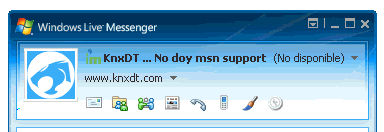
Chat-only name
Esta herramienta nos permitirá tener una doble identidad, es decir, podremos poner un nick para que sea visualizado desde la lista de nuestros contactos y otro nick que será visto desde la ventana de charla con un contacto.
Status conversation icons
Con esta herramienta podremos ver el estado de nuestros contactos solo con visualizar su icono de MSN en la ventana de conversación. Por ejemplo, si el contacto está desconectado, su icono se pondrá gris.
PROCESO DE INSTALACIÓN DEL PARCHE
Es muy sencillo, una vez descargado solo lo ejecutan y le dan Siguiente (Next), luego otra vez Next (a menos que cambien la ruta de destino), luego les aparecerá una ventana similar a esta:

Aqui les recomiendo que dejen desmarcada la opción “Extra-Languages” a menos que sea su lengua nativa alguna de la lista (italiano, francés, aleman, etc.), sino déjenlo desmarcado (yo lo hice así, es memoria demás). Luego les aparecerá una publicidad, esperan 10 segundos a que se termine y le dan clic en Install. En este momento, si es que tienen el MSN abierto les mostrará un mensaje diciendo que lo cerrará, yo les sugiero que den clic en “Aceptar” ya que es más rapido (a menos que esten en algo importante en el MSN), luego que que finaliza la instalación se loggean nuevamente.
CÓMO PARCHAR EL HOTMAIL MSN PARA ABRIR CORREO CON FIREFOX
Primero debemos hacer clic en el nuevo icono de StuffPlug que aparece en nuestro MSN, luego hacemos clic sobre “Options” y alli nos aparecerá una ventana similar a la siguiente imagen y hacemos lo que se indica (marcamos el check de la casilla que dice “Open All URL’s in default browser”):
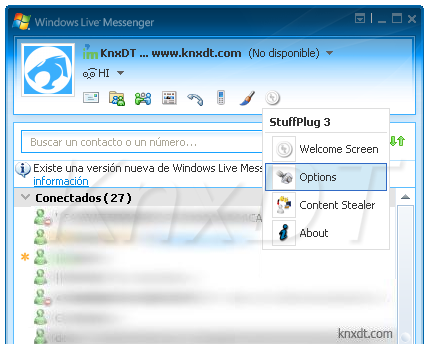
Luego:
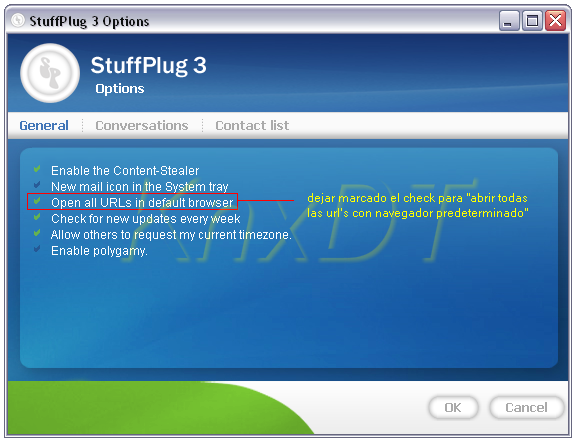
Y listo. No es necesario reiniciar el MSN, con eso ya haces clic en tu botón de correo y podrás acceder a tu email box usando Firefox (siempre que esta configurado como tu navegador por defecto).
PD: Si no sabes cómo configurar Firefox como tu navegador por defecto, debes ir a (en sistema XP) Inicio> Configuración Acceso y Programas predeterminados, se te abrirá una ventana, allí das clic donde dice “Personalizado” y en la sección de “Elegir un explorador Web predeterminado” haces clic en el circulito de Firefox y por último das clic en “Aceptar”.

Si tienen problemas o alguna duda, sólo dejen su comentario.
Agradecimiento especial a hdbch por soporte en las imágenes.
Enlace: StuffPlug | Vía: DfX







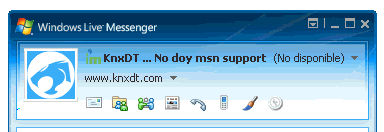

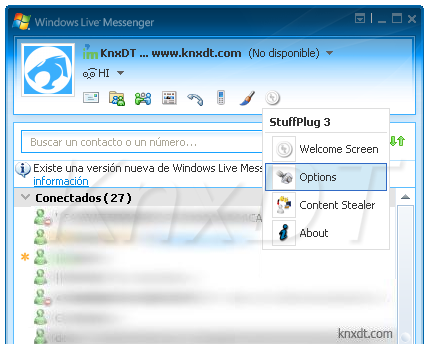
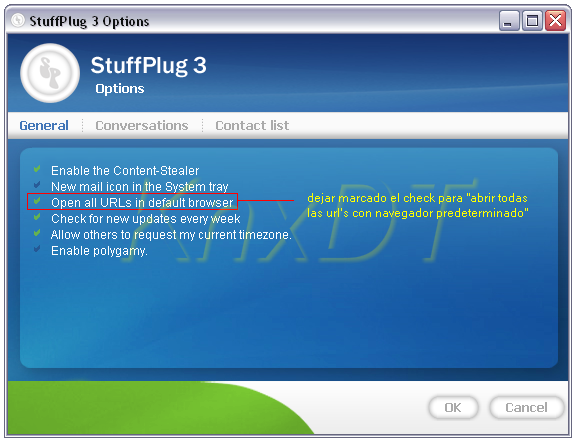

 Aunque el gigante informática de sistemas operativos a nivel mundial, Microsoft, haya logrado captar ya el mercado de los sistemas operativos para PC’s a un 90% en la escala mundial, esto no le ha impedido despertar del gran atraso del que estaba siendo parte (al menos si lo comparamos con el desarrollo irrefrenable de Google), es por esto que salta de nuevo a las noticias con esta solicitud de patente de una PC con capacidades mas humanas.
Aunque el gigante informática de sistemas operativos a nivel mundial, Microsoft, haya logrado captar ya el mercado de los sistemas operativos para PC’s a un 90% en la escala mundial, esto no le ha impedido despertar del gran atraso del que estaba siendo parte (al menos si lo comparamos con el desarrollo irrefrenable de Google), es por esto que salta de nuevo a las noticias con esta solicitud de patente de una PC con capacidades mas humanas.

